win11如何设置右键经典模式 win11右键怎么设置原来的模样
使用win11系统的小伙伴会发现右键菜单以及开始菜单等都发生了很大的变化,但是很多人还是喜欢之前的经典模式,那么win11如何设置右键经典模式呢?操作方法有很多种,如果你有需要的话,可以跟着小编一起来看看win11右键设置原来的模样的详细方法吧。
方法一、
1、在桌面用鼠标右键点击开始菜单,选择windows终端(管理员)。
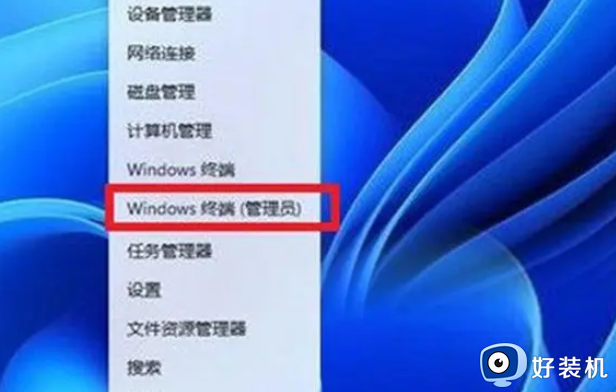
2、直接输入这串代码:reg.exe delete "HKCUSoftwareClassesCLSID{86ca1aa0-34aa-4e8b-a509-50c905bae2a2}InprocServer32" /va /f,之后重启电脑即可恢复。
方法二、
1、同时按住win+R打开运行命令,输入Regedit,打开注册表编辑器。
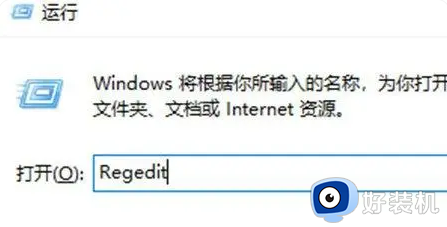
2、定位到 HKEY_LOCAL_MACHINESYSTEMCurrentControlSetControlFeatureManagementOverrides4 右击创建新的项,命名为 586118283。
3、在创建的新项右侧窗格创建 5 个 DWORD 为:EnabledState、EnabledStateOptions、Variant、VariantPayload、VariantPayloadKind。这 5 个 DWORD 分别对应值见下图,保存成功之后重启电脑即可。
方法三、
1、先下载安装StartAllBack程序,在弹出的窗口中选择安装用户。
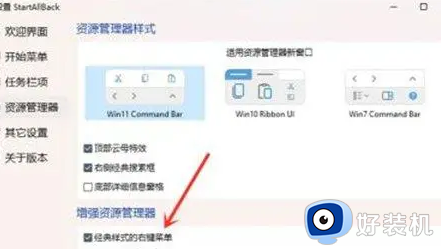
2、进入开始菜单界面,关闭【启用增强型经典开始菜单】开关,注意:程序安装之后会默认启用win7开始菜单,所以需要将这个功能关掉。
3、进入资源管理器界面,勾选【经典样式的右键菜单】即可。
以上就是win11右键怎么设置原来的模样的详细内容,有需要的用户们可以参考上面的方法步骤来进行设置,希望帮助到大家。
win11如何设置右键经典模式 win11右键怎么设置原来的模样相关教程
- win右下角显示测试模式设置方法 win10右下角测试模式怎么设置
- 如何在win10中显示经典菜单 win10菜单怎么设置经典模式
- win10右击显示设置打不开怎么回事 win10右键菜单显示设置无法打开如何修复
- win10鼠标右键菜单怎么设置 win10如何设置鼠标右键菜单
- win10 右键开始设置无效怎么办 win10开始菜单右键无效修复方法
- 台式win10键盘灯怎么切换 win10的键盘灯在哪里设置
- win10右键菜单没有打开方式选项怎么回事 win10右键菜单没有打开方式选项恢复方法
- win10右键个性化和显示设置打不开怎么回事 win10右键桌面无法打开个性化和显示设置如何解决
- win10主题怎么改成经典模式 win10主题改成经典模式方法介绍
- win10 nvidia控制面板怎么添加到右键 win10鼠标右键没有nvidia控制面板如何添加
- win10拼音打字没有预选框怎么办 win10微软拼音打字没有选字框修复方法
- win10你的电脑不能投影到其他屏幕怎么回事 win10电脑提示你的电脑不能投影到其他屏幕如何处理
- win10任务栏没反应怎么办 win10任务栏无响应如何修复
- win10频繁断网重启才能连上怎么回事?win10老是断网需重启如何解决
- win10批量卸载字体的步骤 win10如何批量卸载字体
- win10配置在哪里看 win10配置怎么看
win10教程推荐
- 1 win10亮度调节失效怎么办 win10亮度调节没有反应处理方法
- 2 win10屏幕分辨率被锁定了怎么解除 win10电脑屏幕分辨率被锁定解决方法
- 3 win10怎么看电脑配置和型号 电脑windows10在哪里看配置
- 4 win10内存16g可用8g怎么办 win10内存16g显示只有8g可用完美解决方法
- 5 win10的ipv4怎么设置地址 win10如何设置ipv4地址
- 6 苹果电脑双系统win10启动不了怎么办 苹果双系统进不去win10系统处理方法
- 7 win10更换系统盘如何设置 win10电脑怎么更换系统盘
- 8 win10输入法没了语言栏也消失了怎么回事 win10输入法语言栏不见了如何解决
- 9 win10资源管理器卡死无响应怎么办 win10资源管理器未响应死机处理方法
- 10 win10没有自带游戏怎么办 win10系统自带游戏隐藏了的解决办法
